スマホ市場に世界的にトップクラスのシェア率を持つ、サムセンのギャラクシーシリーズは、2010年から誕生したAndroidスマートフォン及びタブレットのブランドです。日本にも、2010年から発売していて、長い間サムスンのフラッグシップシリーズとして活躍してきました。海外進出するAndroidブランドの中でも、ソニーのXperiaに顔負けない位の人気であり、今まで両手では数えきれないほどの機種を発売しました。最近では、曲面ディスプレイを採用したSamsung Galaxy S6が話題に。
ところで、AndroidスマホはAppleのiPhoneと違って、機種とブランドによって状況が大きな違いがあります。ギャラクシーに機種変したい時は、どうすれば電話帳や写真などのデータを移行することができるのでしょうか。また、Galaxyから別のブランドのスマホに変えたい時も、データの移行は大丈夫なのでしょうか。
今回が紹介する「FonePaw スマホ データ移行」というソフトを使えば、ギャラクシーのデータ移行に関する心配はもうする必要もありません!機種とブランドの障壁を軽々しく突破し、ギャラクシーから、または別のブランドのスマホからギャラクシーにデータを移行できます。iPhoneでも、Xperiaでも、移行したい機種にデータを移行しましょう。
ギャラクシーS2/S3/S4/S5/S6の写真・電話帳移行方法
ステップ1、「FonePaw スマホ データ移行」をインストール
「FonePaw スマホ データ移行」をPCにインストールして、ギャラクシーともう片方のスマホをパソコンに接続します。左には元のデータが保存してるスマホにし、右には移行ターゲットの機種に。

ステップ2、データを選択
真ん中にデータの種類にチェックを入れれば、選択されたデータは移行対象になります。例えば、ギャラクシーの電話帳を移行するには、「連絡先」の項目にチェックを入れます。
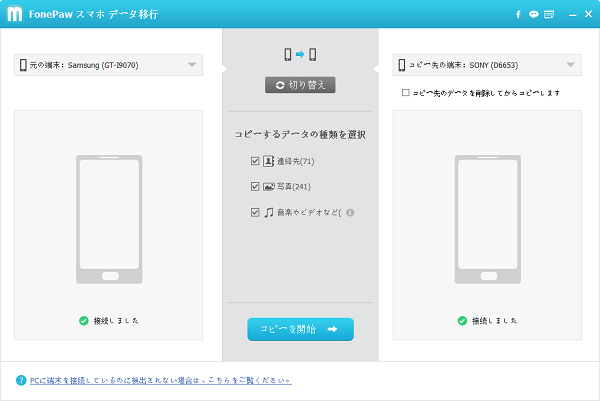
ステップ3、移行開始
「コピーを」開始を押せば、移行プロセスが始めます。全部で以上の簡単な3つの操作でデータを移行できます。
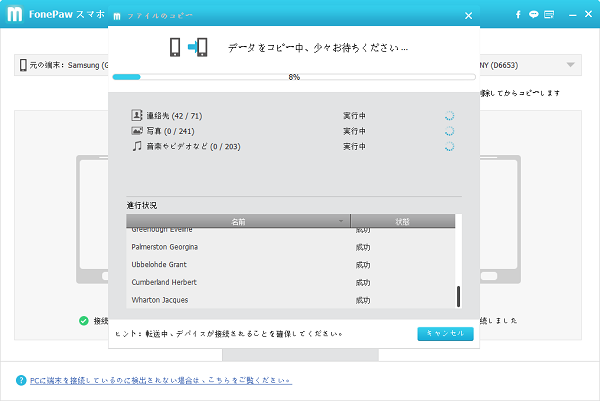
OSが違う場合も移行できます
前文に書いた通り、ギャラクシーとその他のAndroidスマホとのデータ移行はもちろん、iPhoneとの移行にも対応しています。「FonePaw スマホ データ移行」は、異なるOS、つまりAndroidとiPhoneの間のデータ移行にサポートしています。気に入った方には、ぜひFonePawのFacebookページに「いいね!」を押してください!
 オンラインPDF圧縮
オンラインPDF圧縮 オンラインPDF圧縮
オンラインPDF圧縮


